红外码的测试需要主机在debug模式下,方能生效
云端已有一套红外库,包含上千品牌的红外码,只需要选择对应品牌,测试红外码是否可用便可,因为一个品牌可能有多个型号,
所以一个品牌会有多套红外码,可根据型号,或者上一套下一套,测试是否可用,实际测试可用,在进行加入
添加一个红外驱动
根据现场实际接入,选择对应接口添加,如一台红外电视设备接在主机后面红外口IR1口上,这里选择红外接口1,点击底部加入
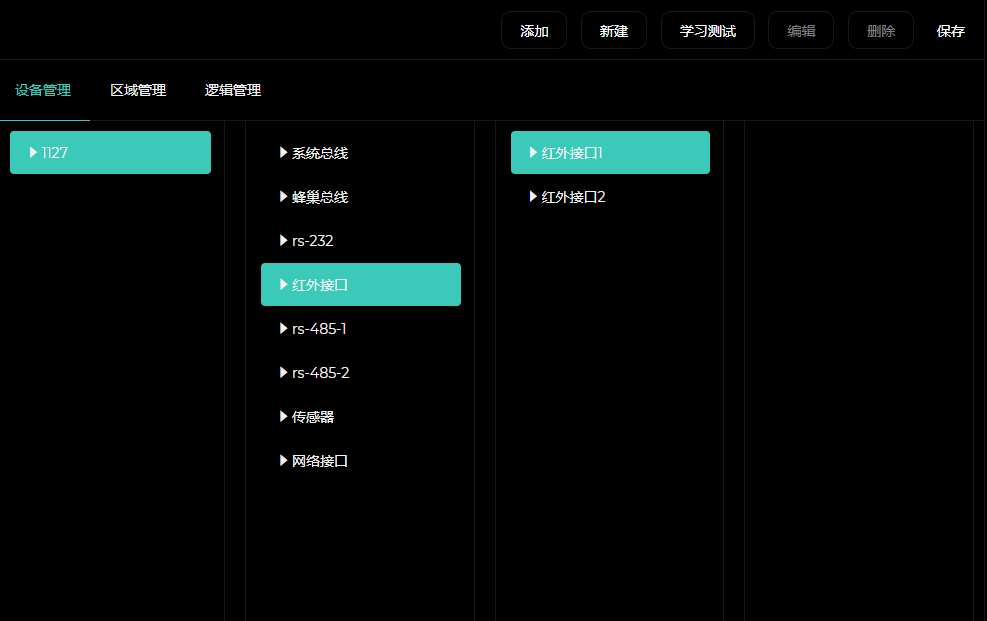
选择设备分类-选择设备品牌
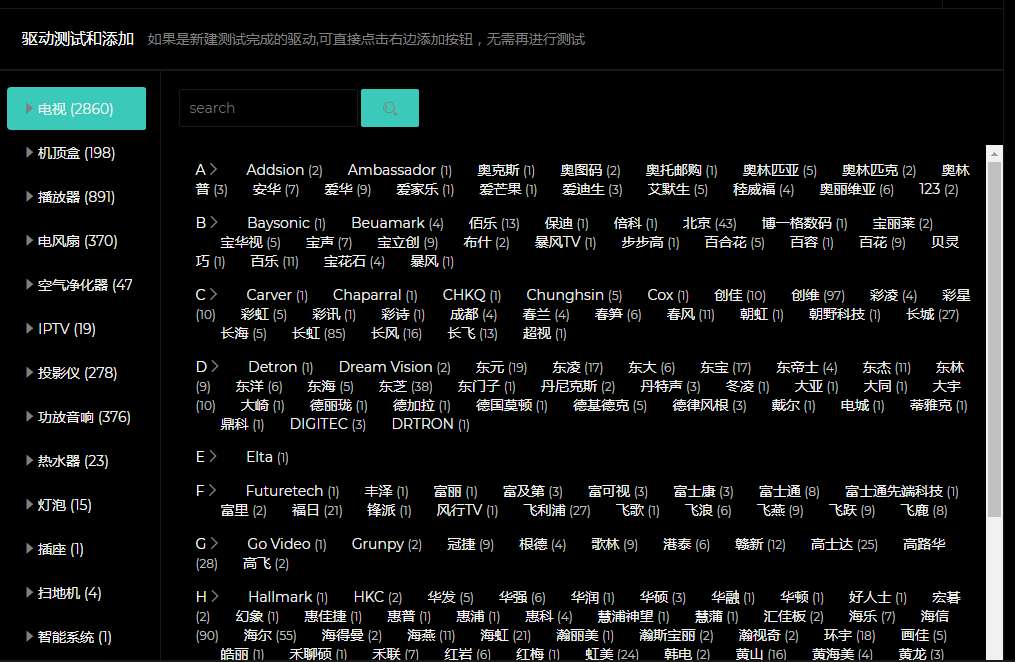
如果是已有驱动,需要测试码是否可用,这里点击测试
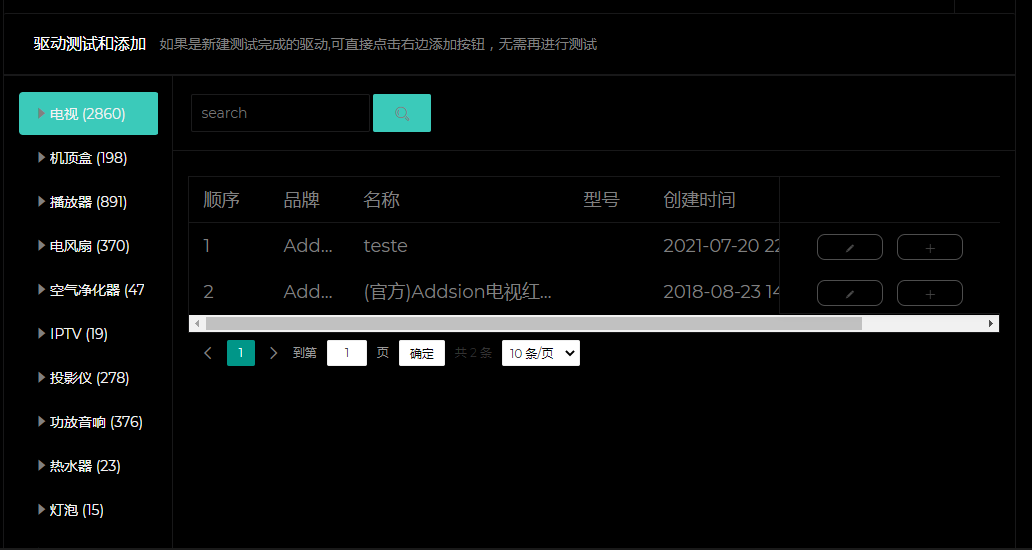
如果列表的驱动是程序员自己创建的,会自动进入可编辑页面,可对按键进行修改,如果是其他程序员创建的驱动,只能进行测试码是否可用,无法进行修改如下图,主机会自动进入红外测试模式,只能进行测试,不可修改
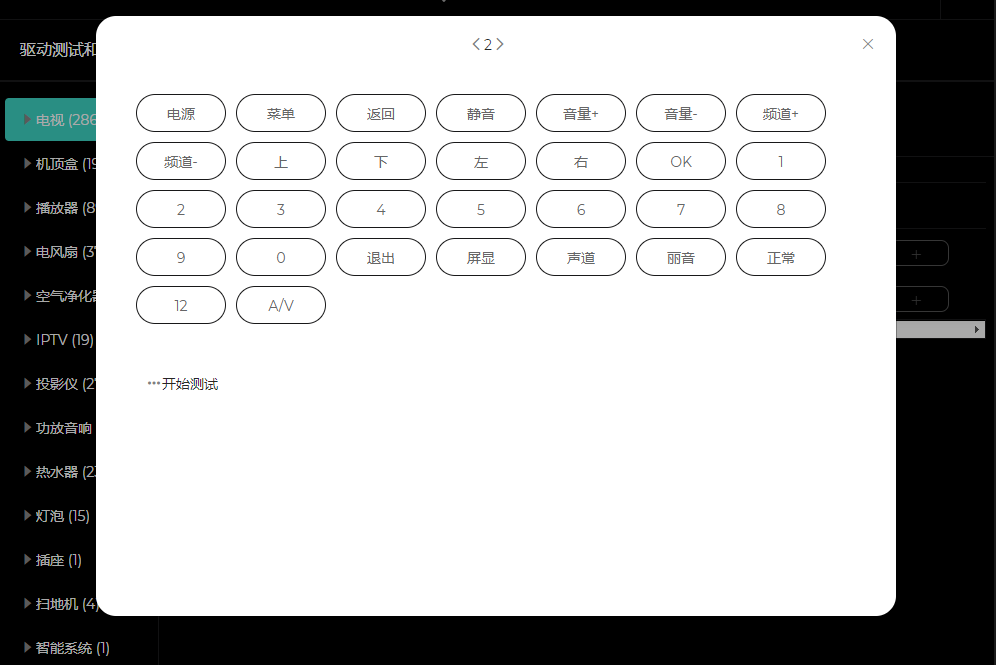
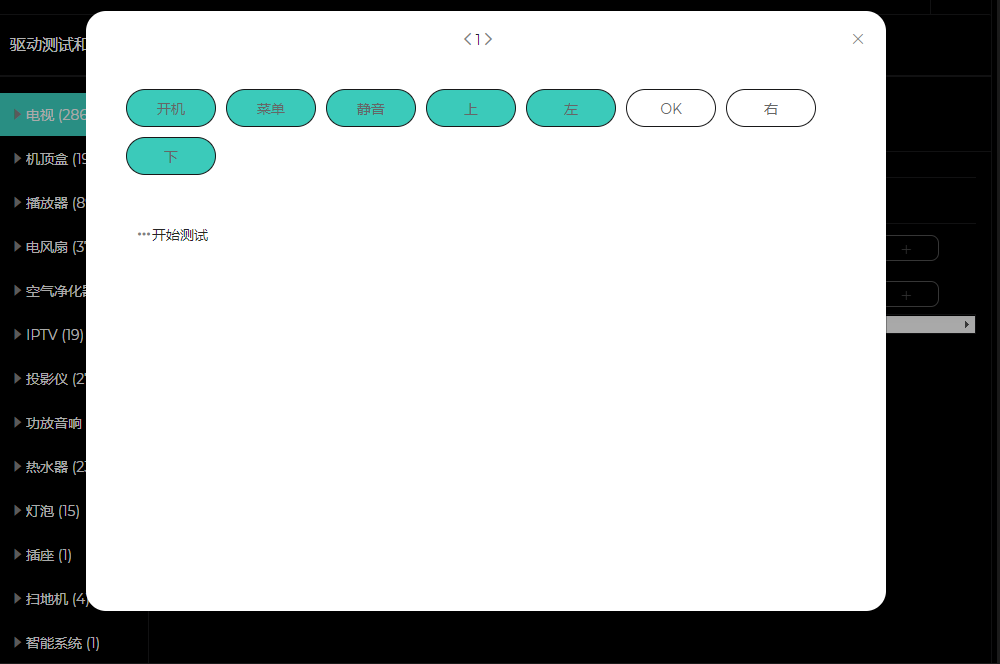
先选择按钮,会自动发送红外码,然后看接入的设备是否正常受控制,测试几个按键可以正常控制,说明这一套按键可用,可根据上方按键显示的数字(代表第几套),点击上一步,返回到驱动列表页面根据数字,选择对应驱动,进行添加,如下图
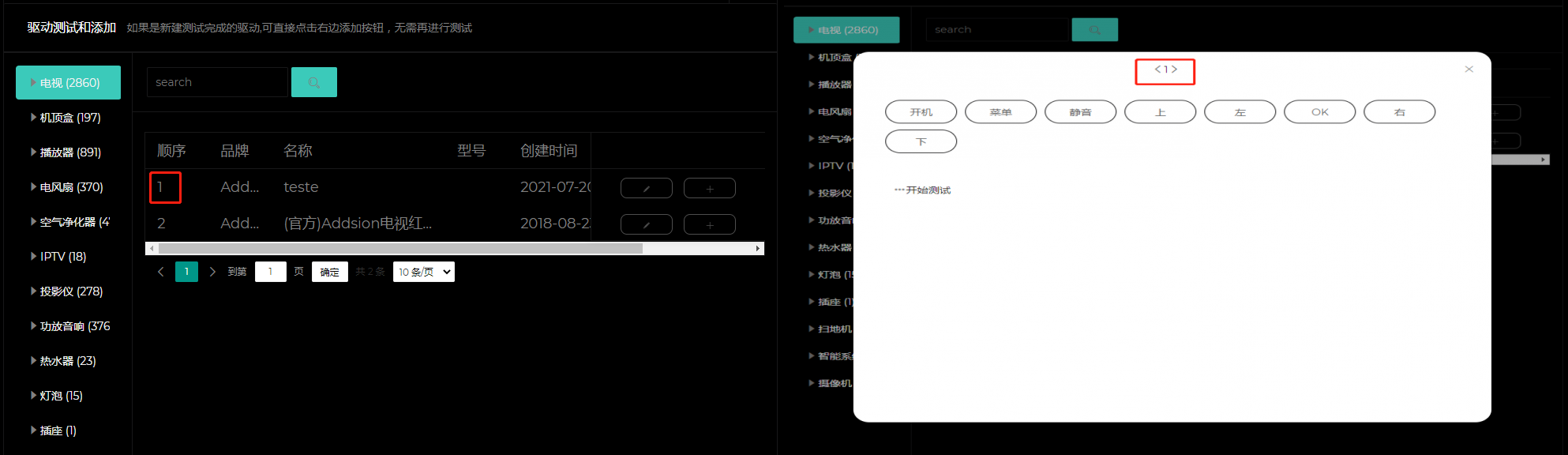
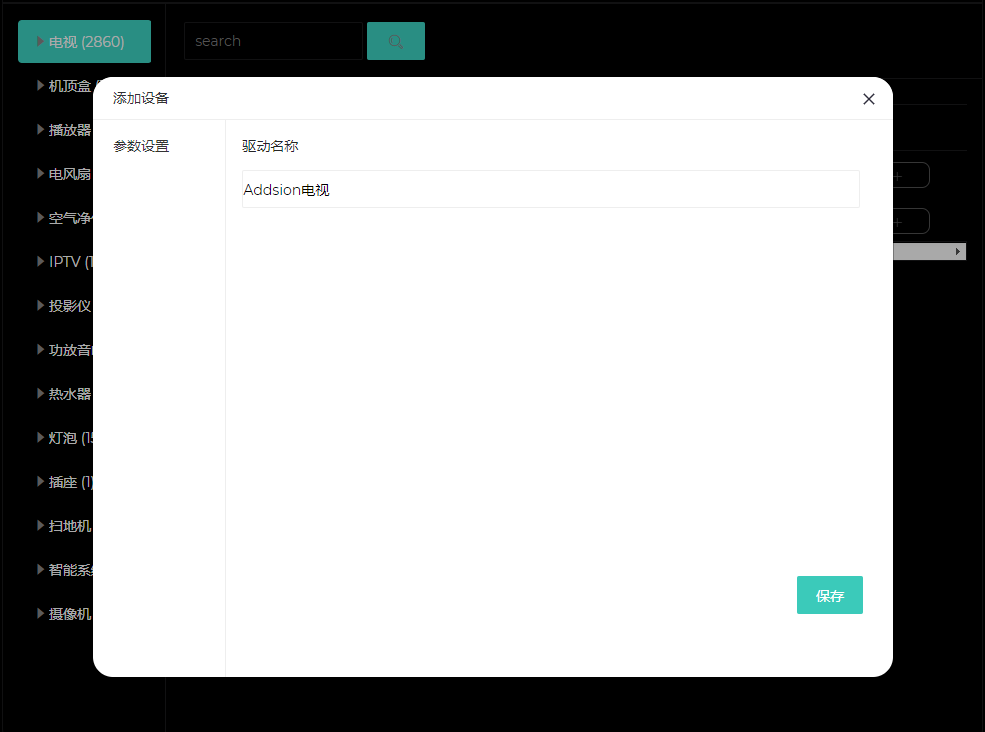
如果列表的驱动码测试都不能正常控制,可点击右上角创建驱动按钮,也可返回到设备管理页面,点击底部新建驱动按钮,新建一个红外驱动
选择分类和品牌
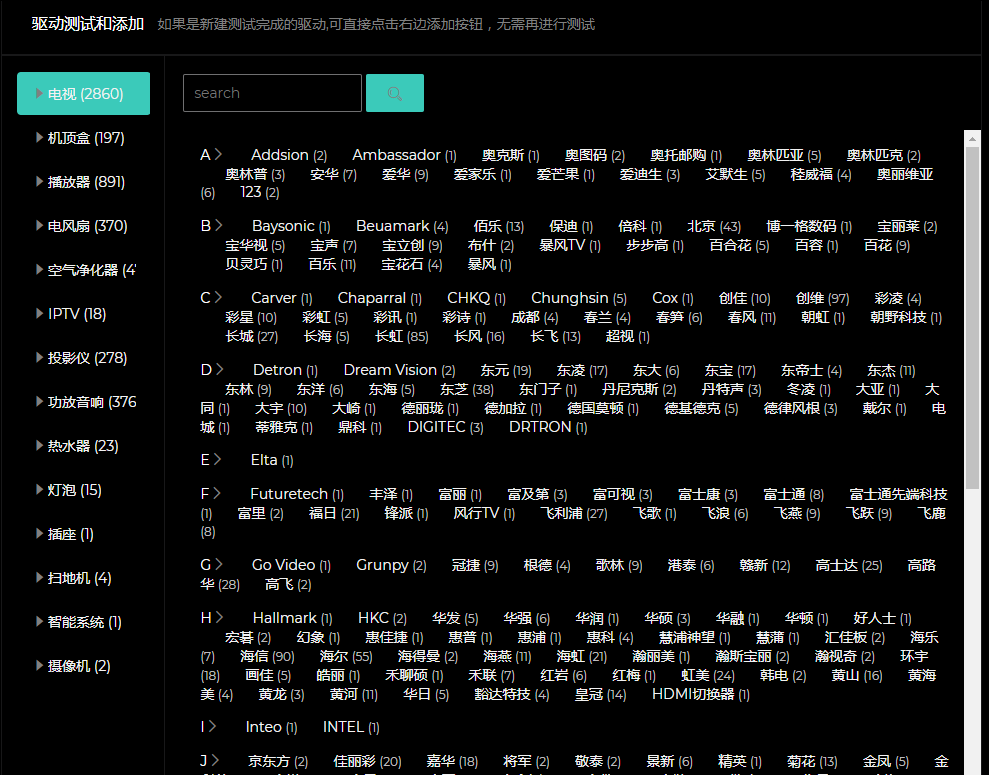
如果没有对应品牌,可新建一个品牌
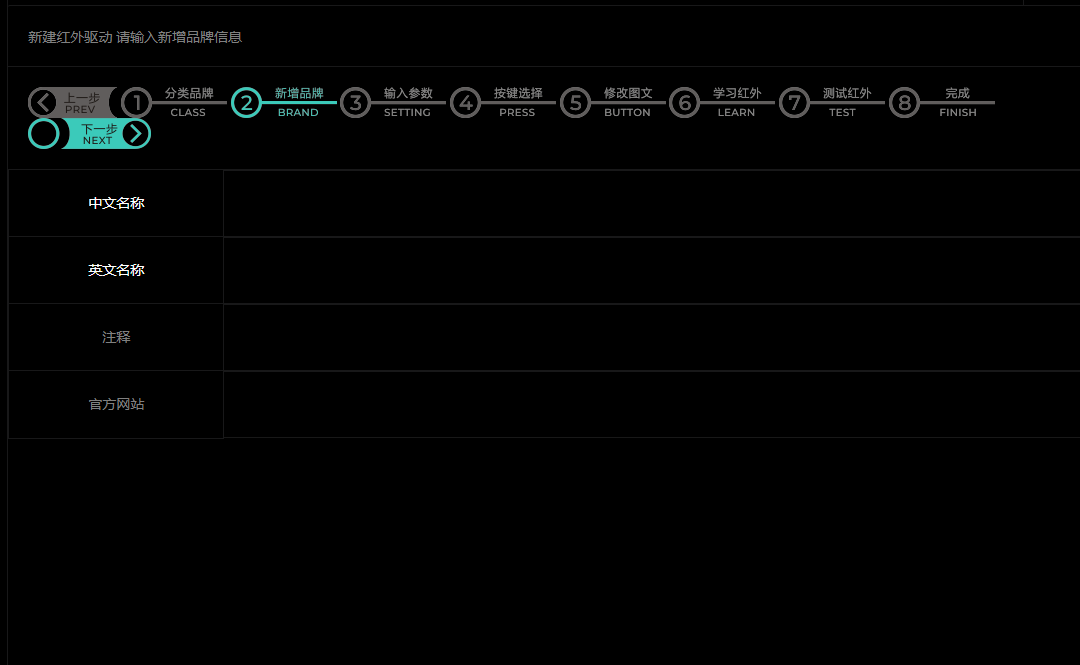
新建品牌完成自动到创建驱动页面
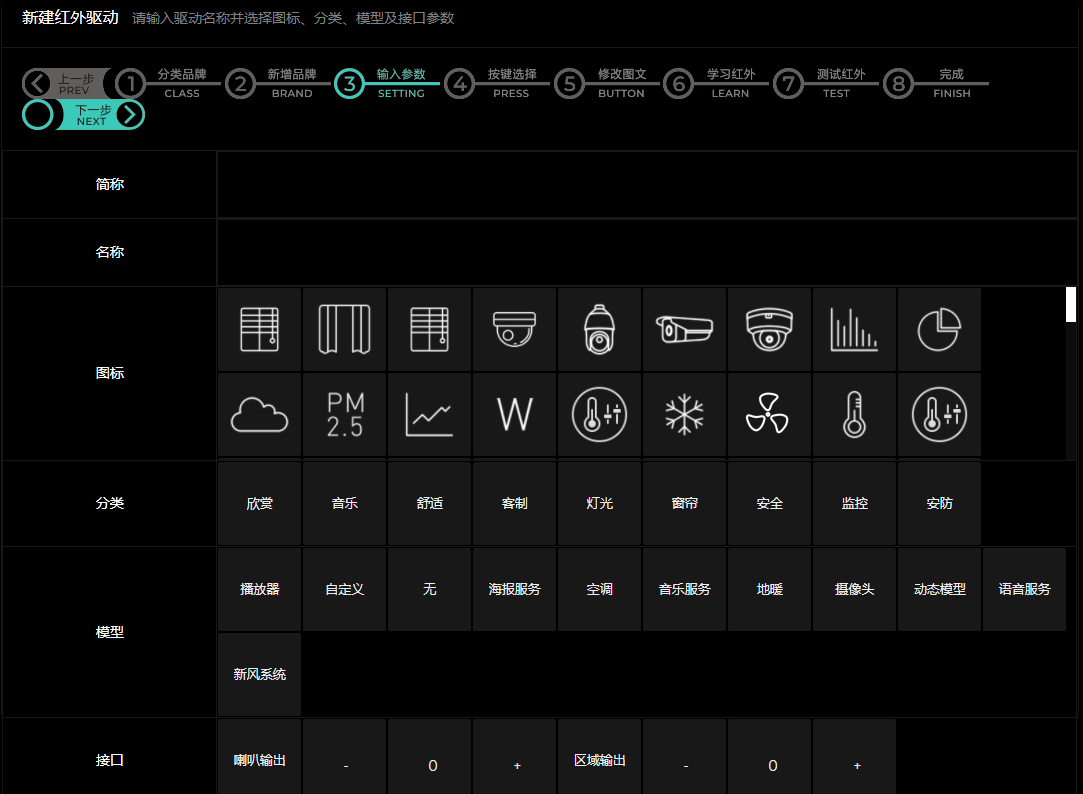
驱动创建完成自动到红外学习页面,根据上方按钮步骤,完成红外的学习和测试
按键选择页面
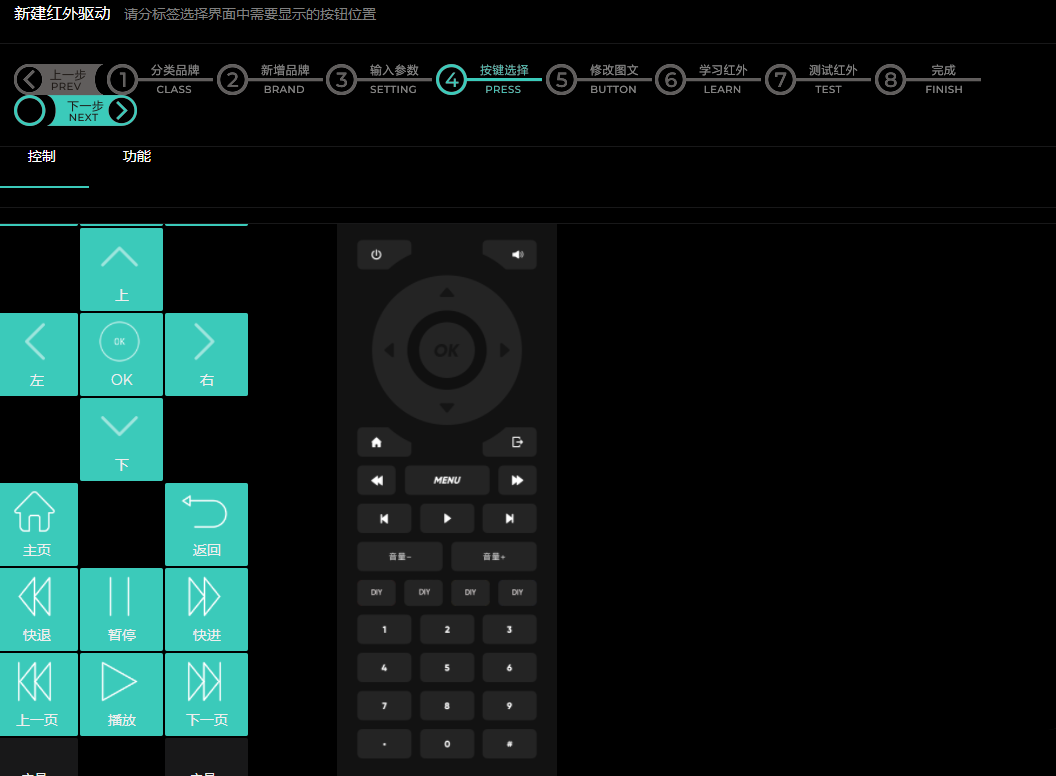
按键修改文字和图片页面
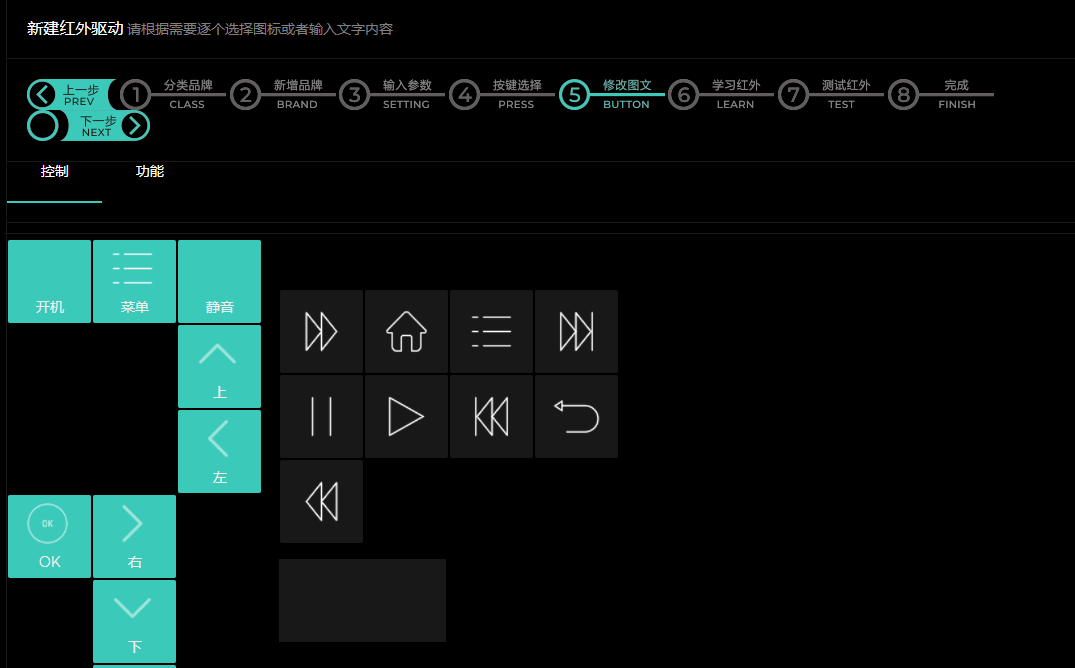
红外学习页面
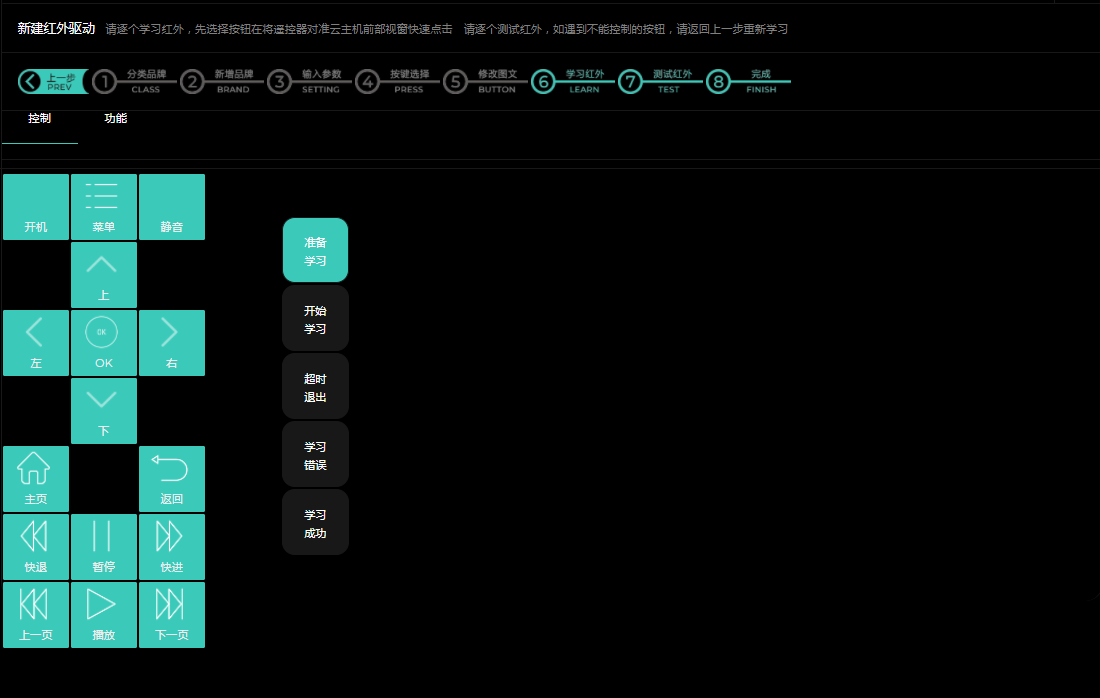
先选择按键,然后遥控器对准主机前方ir 口,按一次,在根据右方状态提示,是学习成功还是失败,如果显示失败,在遥控器按键按一次,直到提示学习成功,依次学习对应按键,直到学习完成所有的键,
然后点击第7步,测试红外,测试设备
是否可控,如果不能正常控制,在点击学习红外按钮,重新学习
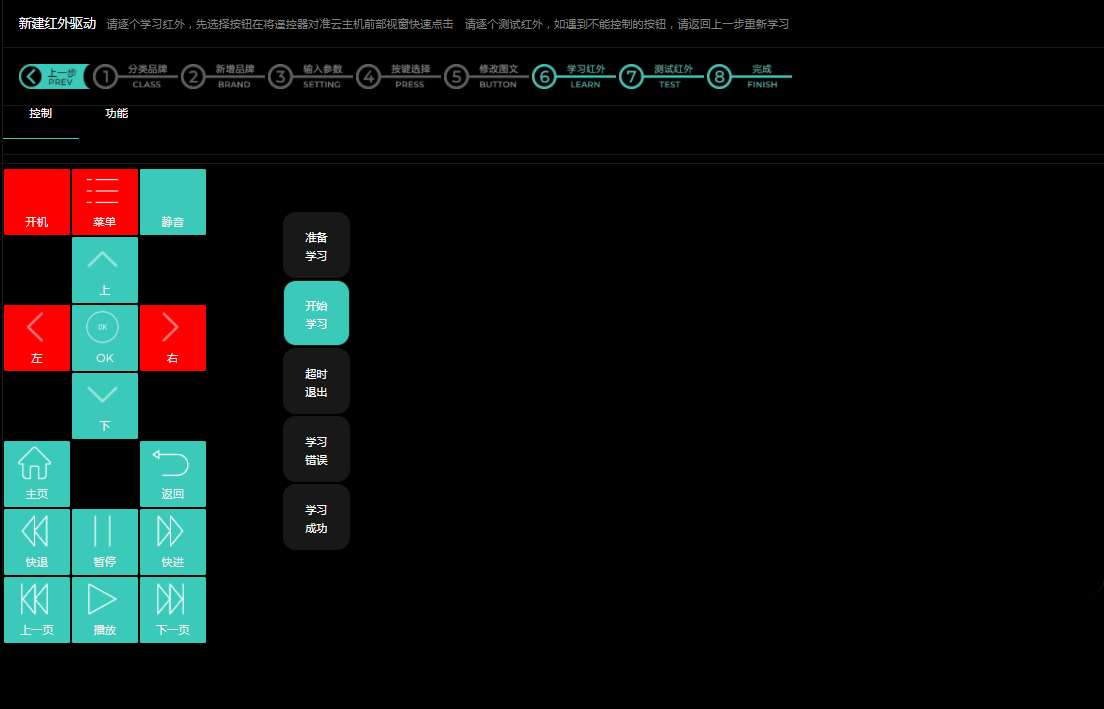
测试完成后,点击8.完成返回,将新建学习完成的驱动添加到对应接口下

共有条评论 网友评论